Poden ocorrer cousas divertidas cando a túa localización no iPhone é incorrecta. É posible que o teu iPhone mostre a hora incorrecta. É posible que as túas alarmas non funcionen. É posible que Find My iPhone non funcione correctamente.
É un auténtico rabuñador, pero sucede. Podería haber algúns motivos diferentes polos que a túa situación do iPhone non é correcta e definitivamente hai formas de solucionalo. Siga a ler para saber por que o seu iPhone pensa que está noutro lugar e que medidas pode tomar para solucionar unha situación incorrecta do iPhone.
Primeiro: Comprobe a aplicación
Se a túa localización no iPhone é incorrecta, debes comprobar a aplicación que che mostra esta información. Se a túa localización só é incorrecta nunha aplicación, é probable que sexa un problema con esa aplicación específica.
Mira a túa situación noutra aplicación, como Maps ou Weather. Ambos deberían usar automaticamente a túa situación actual para darte información cando as abras.
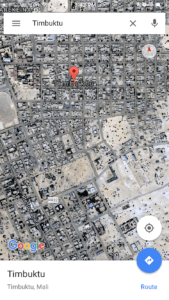
Non te preocupes demasiado se Maps te mostra a uns centos de metros de onde estás realmente. Se o Tempo che mostra información sobre a área xeral e Maps te ten preto, probablemente os Servizos de localización do iPhone estean ben.
1. Pecha e reabre a aplicación
Non obstante, se a aplicación pensa que estás en Tombuctú (e non o estás), iso cómpre preocuparse. Se unha única aplicación ten problemas, tenta pechala e reiniciala.
Para pechar aplicacións, faga dobre clic no botón Inicio. Pasa o dedo cara arriba na pantalla para pechar calquera aplicación aberta. A continuación, abre de novo a aplicación que tiña a situación incorrecta e mira se cre que estás no lugar correcto.
2. Asegúrese de ter dado a aplicación o permiso para usar a súa situación
A maioría das aplicacións que usan a túa situación preguntan se poden acceder aos servizos de localización a primeira vez que os abres. Se dixeches que non, a aplicación non ten permiso para usar a información de localización do teu iPhone e, como resultado, é posible que non funcione correctamente. É posible que por iso o teu iPhone mostre a situación incorrecta.
como arranxar os meus altofalantes
Podes darlle permiso a unha aplicación para usar os teus servizos de localización incluso despois de dicir que non. Toca Configuración → Privacidade → Servizos de localización. Haberá unha lista das aplicacións que solicitaron usar a túa situación. Se di Find My iPhone Nunca xunto a el, entón ese programa non ten permiso para ver a información da túa situación.
Toca Atopa o meu iPhone e cambie a configuración a Mentres usas a aplicación . A continuación, pecha Configuración, pecha a aplicación e ábrea de novo. Agora debería poder utilizar a información da súa situación.
3. Informar do problema
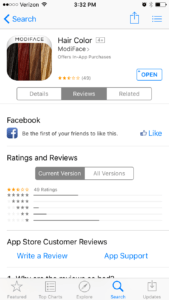 Se a localización do iPhone aínda está mal, pero só nunha aplicación, pode haber un problema co software da aplicación. O máis probable é que o grupo que creou a aplicación xa teña coñecemento do problema e estea no camiño para solucionalo. Moitas aplicacións teñen a opción de poñerse en contacto co programador da aplicación. Podes facelo na App Store.
Se a localización do iPhone aínda está mal, pero só nunha aplicación, pode haber un problema co software da aplicación. O máis probable é que o grupo que creou a aplicación xa teña coñecemento do problema e estea no camiño para solucionalo. Moitas aplicacións teñen a opción de poñerse en contacto co programador da aplicación. Podes facelo na App Store.
Para obter axuda directamente das persoas que crean a aplicación ou para enviar unha nota que lles informe do problema, abra o Tenda de aplicacións . Busca o nome da aplicación que mostra a situación incorrecta do iPhone. Seleccione a aplicación e logo pulse Recensións. Debería haber un Soporte de aplicacións ligazón nesa páxina. Tócao e accederás á páxina de asistencia do grupo que creou a aplicación. Busque unha opción para enviar unha mensaxe ou informar dun problema.
Cando os servizos de boa situación van mal
Se a túa localización do iPhone é incorrecta en máis dunha aplicación, pode haber un problema cos servizos de localización do teu iPhone. O iPhone usa algo chamado Sistema de Posicionamento Global asistido (GPS asistido) para rastrexar a súa situación.
O GPS é un sistema de satélites que orbitan ao redor do mundo que envía sinais desde e cara ao teu iPhone. Se o satélite está na posición correcta e pode captar o sinal do seu iPhone, o iPhone pode usar esa información para saber onde está. Pero o GPS por satélite non é perfecto e pode tardar varios minutos en funcionar. Así, os iPhones tamén usan a súa conexión de rede móbil, conexión Wi-Fi e conexión Bluetooth para identificar onde está.
Consello profesional: queres saber a precisión dos teus servizos de localización? Abre a aplicación Maps e comprobe se hai un anel azul arredor do punto azul que mostre a súa situación actual. Canto máis pequeno sexa ese anel, máis precisa será a información da túa situación actual.
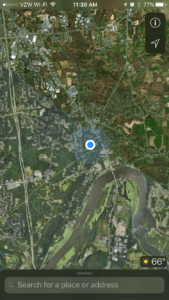
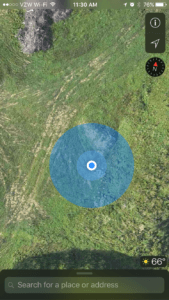
Como podes ver á esquerda, a caixa azul é moi pequena e realmente mostra a miña situación actual. Na imaxe da escrita, estou escribindo este artigo desde o medio do bosque.
o iphone 7 plus segue apagándose
4. ¿O Wi-Fi é culpable?
Usar información da túa conexión Wi-Fi, rede móbil e conexións Bluetooth permite que o teu iPhone identifique a túa localización moito máis rápido que o simple uso de información por satélite GPS. Para aceleralo aínda máis, Apple tamén almacena información sobre onde normalmente te conectas.
Por exemplo, se sempre usa a súa rede Wi-Fi na casa, Apple (co seu permiso) fará un seguimento desa situación. Entón, cando estás na rede wifi na casa, automaticamente sabe aproximadamente onde estás.
Parece moi ben, non? Certo! Pero se te desprazas e levas o teu enrutador Wi-Fi, pode que Apple leve un tempo actualizar a información gardada que lles indique onde está esa rede. Isto significa que, se te conectas a unha rede Wi-Fi que Apple pensa que sabe a situación, o teu iPhone podería pensar que estás noutro lugar. Finalmente, Apple actualizará a información de localización, pero pode levar un tempo.
Para saber se a túa conexión Wi-Fi está a causar a situación incorrecta do iPhone, desactiva a wifi. Podes facelo indo a Configuración → Wi-Fi e tocando a palanca verde xunto a Wi-Fi para apagalo.
Tamén podes axudar a tentar acelerar a actualización dos servizos de localización pedíndolle ao teu iPhone que esqueza as localizacións coñecidas
ou simplemente deixe de usar localizacións coñecidas por un tempo. Para iso, vai a Configuración → Privacidade → Servizos de localización → Servizos do sistema → Localizacións frecuentes. Aquí toca a palanca verde situada ao lado Localizacións frecuentes para apagalo. Tamén che sugiro que baixes á parte do historial da páxina e que toques Borrar historial. 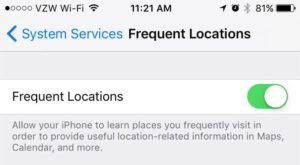
É posible que teña que esperar un día máis ou menos para que o seu iPhone envíe a súa situación máis recente a Apple. Se a situación do teu iPhone é incorrecta despois diso, aínda podes probar algunhas cousas. Anímate e sigue lendo.
5. Restablecemento dos servizos de localización
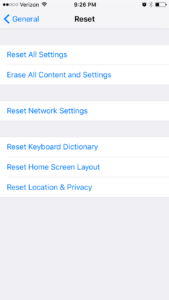 O software que executa o teu iPhone é complicado. É posible que cambie a configuración e que se corrixa antes de que tamén poida corrixir a súa situación incorrecta do iPhone. Afortunadamente, podes restablecer toda a configuración dos teus servizos de localización. Só tes que ir a Configuración → Xeral → Restablecer → Restablecer situación e privacidade.
O software que executa o teu iPhone é complicado. É posible que cambie a configuración e que se corrixa antes de que tamén poida corrixir a súa situación incorrecta do iPhone. Afortunadamente, podes restablecer toda a configuración dos teus servizos de localización. Só tes que ir a Configuración → Xeral → Restablecer → Restablecer situación e privacidade.
Deberás introducir o teu contrasinal do iPhone para restablecer os servizos de localización. Isto cambiará a túa situación e configuración de privacidade á forma na que estaban cando recibiches o iPhone. Faino e tenta volver a usar unha aplicación como Maps ou Weather.
6. Copia de seguridade e restauración de iTunes
Se a túa situación do iPhone aínda está mal incluso despois de restablecer os servizos de localización, proba facer unha copia de seguridade e restaurar o iPhone de iTunes. Para facelo:
soña con estar embarazada e sentir que o bebé se move
- Conecte o iPhone ao ordenador mediante un cable USB.
- Aberto iTunes .
- Selecciona o teu iPhone cando se sincronice con iTunes.
- Escolla Restaurar copia de seguridade. Elixe unha copia de seguridade antes de que comece o problema coa túa situación. Remata a restauración e comproba o iPhone. Debería amosarche no bo lugar agora.
O meu iPhone podería estar mal?
Unha das miñas cousas favoritas sobre o iPhone é a función Buscar o meu iPhone. Isto non só é útil cando perde o iPhone por toda a casa e precisa atopalo, senón que tamén é unha boa forma de controlar o paradoiro dos membros da familia. (Consulte o noso artigo sobre rastrexar os iPhones dos teus fillos para algúns consellos útiles sobre como usar Find My iPhone.)
Pero, pode que se pregunte a si mesmo, podería atopar o meu iPhone equivocado? En realidade, pode. Para que Find My iPhone funcione, hai que activar un iPhone e poder enviar información de localización a Apple.
Find My iPhone só pode rastrexar o mesmo ID de Apple en 100 dispositivos diferentes á vez. Se estás nun plan de negocio ou compartes o teu ID de Apple coa túa familia extensa, é posible que chegases ao número total de iPhones que poden compartir unha conta de Find My iPhone.
Para a maioría de nós, ese non vai ser o problema. É moito máis probable que o iPhone non estea en liña, polo que non podes localizalo ou que a hora e a data do teu iPhone sexan incorrectas.
Para corrixir a data e a hora, vai a Configuración → Xeral → Data e hora. Definir automaticamente debería ter unha mancha verde ao lado. Se non o fai, entón toca a palanca para activala . Tamén podes escoller manualmente a túa zona horaria se a opción Establecer automaticamente non soluciona o teu Find My iPhone.
Atopa o meu iPhone necesita unha conexión para funcionar
Ás veces, Find My iPhone ten unha situación incorrecta porque non está conectado a unha rede. Find My iPhone precisa unha conexión para recompilar información de localización e enviala a Apple. Asegúrese de que o iPhone está nunha rede móbil ou, polo menos, nunha rede Wi-Fi. Se ten a culpa da conexión de rede, pode activa e desactiva o modo avión de novo para intentar restablecelo.
Os servizos de localización son cousas poderosas
É fácil esquecer o moito que dependemos dos servizos de localización nos nosos iPhones todos os días. Cando a situación do meu iPhone é errónea, pode realmente molestar.
Afortunadamente, un destes trucos volveu ordenar o teu iPhone e podes usar Maps, Weather e Find My iPhone de novo sen problemas. Tes unha aplicación favorita que usa a túa situación? Avísanos nos comentarios a continuación. Encantaríanos ter noticias túas.